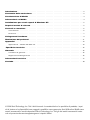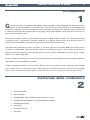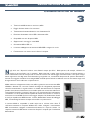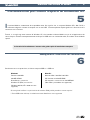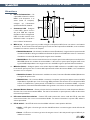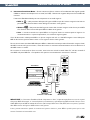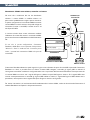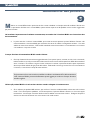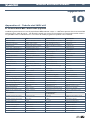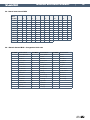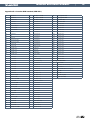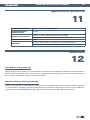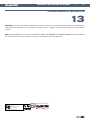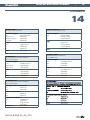M-Audio MidAir Guida utente
- Categoria
- Apparecchiature di registrazione
- Tipo
- Guida utente

Manuale dell’utente
Italiano

Introduzione . . . . . . . . . . . . . . . . . . . . . . . . . . . . . . . . . . . . . . . . . . . . . . . . . . . . . . . . . 3
Contenuto della confezione
. . . . . . . . . . . . . . . . . . . . . . . . . . . . . . . . . . . . . . . . . . . . . 3
Caratteristiche di MidAir
. . . . . . . . . . . . . . . . . . . . . . . . . . . . . . . . . . . . . . . . . . . . . . . . 4
Informazioni su MidAir . . . . . . . . . . . . . . . . . . . . . . . . . . . . . . . . . . . . . . . . . . . . . . . . . .
4
Installazione per utenti esperti di Windows XP
. . . . . . . . . . . . . . . . . . . . . . . . . . . . . . 5
Requisiti minimi di sistema
. . . . . . . . . . . . . . . . . . . . . . . . . . . . . . . . . . . . . . . . . . . . . . 5
Controlli e connettori . . . . . . . . . . . . . . . . . . . . . . . . . . . . . . . . . . . . . . . . . . . . . . . . . . .
6
Trasmettitore . . . . . . . . . . . . . . . . . . . . . . . . . . . . . . . . . . . . . . . . . . . . . . . . . . . . . . . . . 6
Ricevitore . . . . . . . . . . . . . . . . . . . . . . . . . . . . . . . . . . . . . . . . . . . . . . . . . . . . . . . . . . . 7
Collegamenti hardware
. . . . . . . . . . . . . . . . . . . . . . . . . . . . . . . . . . . . . . . . . . . . . . . . . 9
Risoluzione dei problemi . . . . . . . . . . . . . . . . . . . . . . . . . . . . . . . . . . . . . . . . . . . . . . . .
11
Appendici
. . . . . . . . . . . . . . . . . . . . . . . . . . . . . . . . . . . . . . . . . . . . . . . . . . . . . . . . . . . .13
Appendice A - Tabelle dati MIDI utili . . . . . . . . . . . . . . . . . . . . . . . . . . . . . . . . . . . . . . . . . .13
Specifiche tecniche
. . . . . . . . . . . . . . . . . . . . . . . . . . . . . . . . . . . . . . . . . . . . . . . . . . .16
Garanzia
. . . . . . . . . . . . . . . . . . . . . . . . . . . . . . . . . . . . . . . . . . . . . . . . . . . . . . . . . . . . .16
Condizioni di garanzia . . . . . . . . . . . . . . . . . . . . . . . . . . . . . . . . . . . . . . . . . . . . . . . . . . .16
Registrazione della garanzia. . . . . . . . . . . . . . . . . . . . . . . . . . . . . . . . . . . . . . . . . . . . . . .16
Informazioni tecniche
. . . . . . . . . . . . . . . . . . . . . . . . . . . . . . . . . . . . . . . . . . . . . . . . . .17
Contatto
. . . . . . . . . . . . . . . . . . . . . . . . . . . . . . . . . . . . . . . . . . . . . . . . . . . . . . . . . . . . .18
© 2006 Avid Technology, Inc. Tutti i diritti riservati. Le caratteristiche e le specifiche di prodotto, i requi-
siti di sistema e la disponibilità sono soggetti a modifiche senza preavviso. Avid, M-Audio e MidAir sono
marchi commerciali o marchi depositati di Avid Technology, Inc. Tutti gli altri marchi commerciali conte-
nuti nel presente documento appartengono ai rispettivi titolari.

Manuale dell’utente di MidAir
|
3
Introduzione
1
G
razie per aver scelto il sistema MIDI wireless MidAir I moduli trasmettitore e ricevitore di MidAir consentono di convertire
qualsiasi normale tastiera MIDI* in un controller wireless. Ciò consente di controllare l’hardware o il software MIDI senza
l’ausilio di cavi ingombranti e offre la piena libertà di collocare la tastiera nella posizione più adatta alle proprie esigenze—non
ci si deve più preoccupare della lunghezza dei cavi, dei grovigli e dei potenziali problemi causati dagli stessi che corrono sul
palco o sul pavimento dello studio.
Il trasmettitore compatto di MidAir si innesta direttamente nell’uscita MIDI di qualsiasi tastiera che si desidera trasformare
in controller wireless. Il trasmettitore è alimentato a batteria e ha un raggio di azione massimo di 10 metri dal ricevitore. È
conforme alle specifiche MIDI e invierà praticamente qualsiasi comando generato dalla tastiera.
L’impostazione del funzionamento wireless è semplice. È sufficiente collegare il trasmettitore MidAir alla tastiera esistente,
il ricevitore a un modulo MIDI o alla porta USB del computer e accendere l’unità. Non vi sono procedure di installazione o
applicazioni software complicate—il software audio gestisce la tastiera wireless esattamente come qualsiasi altro controller
cablato di cui si dispone nello studio.
Sia che si desideri l’esecuzione dal vivo senza fili o la flessibilità di impostazione e registrazione di tracce MIDI ovunque nello
studio, MidAir è la soluzione MIDI wireless ideale.
* MidAir è compatibile virtualmente con tutte le tastiere MIDI, nonché con tutti le altre periferiche che dispongono di uscita MIDI
(come le drum machine e le superfici di controllo). Per semplificare questo Manuale dell’utente, tutte queste periferiche MIDI
cablate vengono collettivamente definite “tastiere”, tuttavia tenere presente che ciò è pertinente anche ad altre periferiche.
Contenuto della confezione
2
< Trasmettitore MidAir
< Ricevitore MidAir
< CD-ROM MidAir Series contenente la documentazione e i driver
< CD-ROM contenente Ableton Live Lite M-Audio Enhanced Edition
< Guida Rapida stampata
< Alimentatore
< Due batterie tipo AA
< Cavo USB

Manuale dell’utente di MidAir
|
4
Caratteristiche di MidAir
3
< Trasmissione MIDI wireless a una via a 2,4GHz
< Raggio di azione wireless fino a 10 metri
< Trasmettitore alimentato a batteria o con alimentatore CA
< Ricevitore alimentatato via bus USB o alimentatore CA
< Compatibile con tutti i dispositivi MIDI
< Supporta tutti i messaggi e i canali MIDI
< Connettività MIDI e USB 1.1
< Il ricevitore raddoppia come interfaccia MIDI USB a 2 ingressi/1 uscita
< Funzionamento a sé stante—non è richiesto il computer
Informazioni su MidAir
4
N
egli ultimi anni i dispositivi wireless sono diventati sempre più diffusi. Molte persone, ad esempio, utilizzano ora
tastiere e mouse wireless con il computer. Molte università e coffee shop offrono l’accesso a Internet wireless e
alcune manifestazioni musicali sono passate ai sistemi di microfoni e di monitoraggio auricolare wireless. Tutti questi sviluppi
hanno migliorato la vita degli utenti finali riducendo il groviglio dei cavi, consentendo alle persone di spostarsi liberamente e
lavorare con maggiore comodità. La tecnologia MidAir estende questo livello di comodità ai musicisti che lavorano negli studi
di registrazione e che si esibiscono sul palcoscenico.
MidAir realizza un collegamento wireless a 2,4GHz e garantisce una connessione MIDI
affidabile a distanze fino a 10 metri. Questa tecnologia di collegamento proprietaria
controlla costantemente il segnale wireless e cambia automaticamente le frequenze
quando viene rilevata un’interferenza, assicurando quindi una connessione robusta tra
il trasmettitore (tastiera) e il ricevitore. Nel caso in cui siano presenti forti interferenze o
se la batteria si scarica, determinando la perdita di contatto tra la tastiera e il ricevitore,
viene emesso un reset MIDI (incluso un messaggio “antipanico” di disattivazione di tutte
le note) per impedire note MIDI bloccate. In breve, MidAir libera l’utente dal cablaggio
MIDI, consentendogli di lavorare ovunque nello studio o sul palcoscenico.
Il ricevitore MidAir è compatibile in modo nativo—non è richiesto alcun driver. È
sufficiente connetterlo al computer Windows XP o Mac, collegare il cavo breakout
MIDI al trasmettitore, collegare il trasmettitore alla tastiera e si è pronti a iniziare. La
semplice connettività USB elimina la necessità di aprire il computer per l’installazione
dell’hardware
.

Manuale dell’utente di MidAir
|
5
Installazione per utenti esperti di Windows XP
5
I
l ricevitore MidAir è caratterizzato da compatibilità nativa. Ciò significa che, su computer Windows XP e Mac OS X, è
sufficiente collegare il ricevitore al computer con un cavo USB. Il sistema operativo dispone già di tutti i driver necessari a
comunicare con il ricevitore.
Tuttavia, si consiglia agli utenti avanzati di Windows XP, che intendono utilizzare MidAir con più di un’applicazione allo
stesso tempo o utilizzare contemporaneamente altri dispositivi USB nativi con funzionalità audio, di installare i driver M-Audio
speciali.
Le istruzioni di installazione si trovano sulla guida rapida di installazione stampata.
Requisiti minimi di sistema
6
Se utilizzata con un computer host, è richiesta una porta USB 1.1 o USB 2.0.
Windows* Mac OS*
Pentium 3 600 MHz Macintosh G3** 600/G4** 667 MHz
256 MB di RAM OS X 10.3.9 con 256 MB RAM
DirectX 9.0c o successivo OS X 10.4.5 o successivo con 512 MB RAM
Windows XP (SP2) o successivo (Mac OS 9 o precedente non supportato)
(Windows 98, Me, NT o 2000 non sono
supportati)
*Si consiglia di verificare i requisiti minimi del software DAW, poiché potrebbero essere superiori.
** Porta USB nativa richiesta; le schede acceleratici G3/G4 non sono supportate

Manuale dell’utente di MidAir
|
6
Controlli e connettori
7
Trasmettitore
1. Comparto batterie (accanto al jack di alimentazione) – Accoglie sei batterie di tipo AA. Per evitare danni al
trasmettitore, rispettare la corretta polarità quando si inseriscono le batterie.
2. Jack di alimentazione (DC in 9V) – Collegare a questa presa l’alimentatore esterno opzionale da 9V CC, 500
mA. Non è necessario utilizzare questo jack se il trasmettitore viene alimentato tramite batterie.
3. LED stato batteria (Batt. scarica) – L’indicatore LED inizierà a lampeggiare in rosso quando la capacità della
batteria si sta esaurendo.
4. LED stato connessione wireless (Connetti) - Questo LED verde visualizza lo stato corrente del collegamento
wireless:
< Acceso – Connesso < Spento – Non connesso < Lampeggiante – Connessione in corso
5. Interruttore di alimentazione: Si tratta dell’interruttore di attivazione e disattivazione dell’altoparlante. Se sono
disponibili entrambi i tipi di alimentazione, con adattatore di corrente CA e batteria, il trasmettitore opterà per
l’alimentazione CA al fine di risparmiare l’autonomia della batteria. Quando non in uso, accertarsi di spegnere
l’unità per risparmiare l’autonomia della batteria.
6. Connettore ingresso MIDI (MIDI) – Collegare a questo jack il cavo breakout MIDI incluso e la spina MIDI a 5
pin all’uscita MIDI della tastiera.
7. Pulsante connessione wireless
(Connetti) - Il trasmettitore e
il ricevitore MidAir istituiscono
generalmente una connessione
wireless in modo automatico. In alcune
circostanze, l’eccessiva interferenza,
la distanza o altri fattori potrebbero
determinare la perdita di contatto
tra il controller e il ricevitore. Se la
connessione wireless non riesce e il
trasmettitore e il ricevitore si trovano
a una distanza di 9 metri, premere i
pulsanti di connessione wireless su
entrambe le unità per ristabilire la
connessione.
Se si utilizza più di un’installazione
wireless MidAir, potrebbe verificarsi il
caso di connettere inavvertitamente una tastiera all’unità ricevitore errata. Ciò comporta che i dati MIDI vengano
indirizzati alla destinazione errata. Se ciò accade, è sufficiente premere i pulsanti di connessione wireless su
entrambi i dispositivi per “riagganciarli” nuovamente tra loro.
Questo pulsante si trova in una posizione non di facile accesso onde evitarne l’attivazione accidentale. Utilizzare
un oggetto appuntito per premere il pulsante.
1
7
6
2
3
4 5

Manuale dell’utente di MidAir
|
7
Ricevitore
8. Presa di alimentazione – Se
si prevede di utilizzare il ricevitore
MidAir come dispositivo a sé
stante (senza un computer),
collegare qui l’alimentatore
opzionale da 9V CC, 500mA.
9. Connettore USB - Collegare
il cavo USB a questa uscita e
alla porta USB del computer.
Quando si utilizza il collegamento
USB, l’unità del ricevitore viene
alimentata tramite il computer e
non è richiesto l’alimentatore.
10. MIDI In (In) – A questo ingresso è possibile collegare un dispositivo MIDI (come una tastiera o una batteria
elettronica). Si noti che la funzione di questo ingresso varia secondo l’impostazione del MidAir, ossia se utilizzato
in modalità a sé stante o connesso al computer:
< Modalità Standalone – Se utilizzato in modalità a sé stante (Standalone), il segnale wireless proveniente dal
trasmettitore MidAir o dall’ingresso MIDI viene dirottato alla porta di uscita MIDI del ricevitore. L’interruttore
di modalità a sé stante (8) determina quale sorgente viene instradata.
< Modalità Host – Se il ricevitore viene utilizzato con un computer, quest’ultimo vede la porta come dispositivo
MIDI USB distinto non correlato alla tastiera MidAir. I dati ricevuti su questa porta vengono trattati come
ingresso MIDI indipendente e non vengono uniti con i dati MIDI in ingresso provenienti dal trasmettitore.
11. MIDI Out (Uscita) – Collegare questa uscita ad altri dispositivi MIDI mediante un cavo MIDI a 5 pin standard.
La funzione di questa porta varia in funzione dell’impostazione di utilizzo del ricevitore MidAir, ossia in modalità a
sé stante o con un computer:
< Modalità a sé stante – Se funzionante in modalità a sé stante, l’interruttore Standalone Mode (8) determina
la sorgente di questa uscita.
< Modalità Host – Se il ricevitore MidAir è connesso al computer, questa porta appare come uscita MIDI
indipendente, disponibile per l’invio di messaggi MIDI provenienti dal software verso un dispositivo MIDI
esterno. In modalità Host, questa porta di uscita MIDI non è correlata al trasmettitore MidAir. In questa
impostazione, l’interruttore Standalone Mode viene ignorato e non influisce in alcun modo sull’operazione.
12. Pulsante Wireless Connect – Questo pulsante funziona esattamente allo stesso modo del pulsante Wireless
Connect che si trova sul trasmettitore MidAir. Per ulteriori informazioni su questo pulsante, vedere la descrizione
nella sezione precedente.
13. LED stato connessione wireless – Questo LED verde funziona allo stesso modo del LED di stato della
connessione wireless che si trova sul trasmettitore MidAir. Per ulteriori informazioni su questo LED, vedere la
sezione precedente.
14. LED di attività – I due LED di attività ricevitore MidAir indicano lo stato operativo dell’unità:
< Giallo – Il LED giallo si illumina ogni volta che dati MIDI wireless in entrata vengono rilevati dall’unità del
ricevitore.
< Rosso – Il LED rosso si illumina ogni volta che vengono ricevuti i dati sulla porta di ingresso MIDI a 5 pin
cablata sul ricevitore.
13
8
9
10
11
15
12
14

Manuale dell’utente di MidAir
|
8
15. Interruttore Standalone Mode – Questo interruttore influisce soltanto sull’instradamento del segnale quando
il MidAir è utilizzato come dispositivo a sé stante (non USB). Seleziona la sorgente della porta di uscita MIDI del
ricevitore.
L’interruttore Standalone Mode può essere impostato nei tre modi seguenti:
< MIDI In – I dati provenienti dalla porta di ingresso MIDI a 5 pin del ricevitore vengono inviati alla sua
porta MIDI Out. Qualsiasi dato ricevuto dall’ingresso wireless viene ignorato.
< Wireless – I dati provenienti dall’ingresso wireless del ricevitore vengono inviati alla sua porta MIDI
Out. Qualsiasi dato ricevuto dalla porta MIDI In cablata viene ignorato.
< Auto – Il ricevitore controlla sia la porta MIDI In sia l’ingresso wireless e seleziona qualsiasi ingresso sia
correntemente attivo. In questa impostazione, si osservano le regole seguenti:
I flussi di dati wireless e della porta MIDI In a 5 pin non vengono mai uniti—se i dati MIDI vengono ricevuti dalla porta
MIDI In del ricevitore, qualsiasi dato ricevuto sul suo ingresso wireless viene ignorato.
Se non viene ricevuto alcun dato MIDI dalla porta MIDI In cablata del ricevitore per 250 millisecondi e vengono rilevati
dati MIDI in entrata sull’ingresso wireless, l’unità del ricevitore si commuterà automaticamente sull’uscita del flusso di
dati MIDI wireless in entrata.
Se il ricevitore si commuta da un flusso a un altro, verrà inviata una serie di comandi “Note Off” e di altri comandi di
reset MIDI sulla porta MIDI Out. Ciò impedisce che qualsiasi nota attualmente in esecuzione si “blocchi”.
Uscita
MIDI
Ricevitore
Tr
asmettitore
Modulo sonoro
IN
OU
T
Ingresso
MIDI
Controller o tastiera MIDI
Controller o tastiera MIDI
Da ingresso MIDI
a uscita
MIDI wireless
Da ingresso MIDI
a uscita
MIDI cablato
IMPORTANTE: se l’interruttore Standalone Mode è impostato su “Auto”, è importante pianificare con cura le sorgenti
di ingresso MIDI. Ad esempio, se si tenta di pilotare un sintetizzatore o altro dispositivo MIDI inviando il flusso in corso
di dati MIDI alla porta MIDI In cablata del ricevitore (ad esempio, MIDI Time Code (MTC) da un sequencer), qualsiasi
dato MIDI ricevuto sull’ingresso MIDI wireless sarà ignorato.
Inoltre, prestare attenzione quando si commuta tra ingresso wireless e porta MIDI In poiché questo può a volte
causare l’interruzione brusca delle note.

Manuale dell’utente di MidAir
|
9
Collegamenti hardware
8
M
idAir può essere utilizzato in due configurazioni di base. Osservare le situazioni delineate di seguito per individuare
quella più adatta alle proprie esigenze.
Situazione 1: MidAir come wireless, controller basato su host
Se si prevede di utilizzare il sistema MidAir in uno
studio di registrazione basato su computer, questa è
l’impostazione più adatta. In questa configurazione, la
tastiera MidAir funziona in modalità wireless mentre il
ricevitore comunica con la tastiera e fornisce una serie
di ingressi e uscite MIDI cablati supplementari verso il
computer. È possibile utilizzare questi ingressi e uscite
supplementari per collegare un altro dispositivo MIDI
nello studio di registrazione.
Il trasmettitore MidAir può essere alimentato mediante
batterie o con l’adattatore di corrente CA. Il ricevitore
wireless viene alimentato dal bus USB e non richiede
l’alimentatore CA.
NOTA: in questa configurazione, il software audio
rileva due porte di ingresso MIDI del MidAir e un’uscita
MIDI. Il primo ingresso proviene dal trasmettitore
MidAir wireless mentre il secondo è quello MIDI a 5 pin
cablato (ovvero, qualsiasi dispositivo MIDI connesso
all’ingresso a 5 pin). La porta di uscita consente di
inviare i dati MIDI a qualsiasi dispositivo MIDI connesso
al ricevitore MidAir.
PC
/
Mac
Ingresso
MIDI
Uscita
MIDI
Ricevitore
Controller o tastiera MIDI
Controller MIDI,
modulo batteria o sonoro
IN
OUT
Trasmettitore

Manuale dell’utente di MidAir
|
10
Situazione 2: MidAir come wireless, controller a sé stante
Gli artisti che si esibiscono dal vivo che desiderano
utilizzare il sistema MidAir in modalità wireless sul
palcoscenico probabilmente scelgono questa situazione.
In questa configurazione, il trasmettitore MidAir trasmette
comandi MIDI al ricevitore wireless che quindi collega tali
informazioni (tramite il cavo MIDI) ai moduli sonori o ad
altri dispositivi MIDI.
Il ricevitore wireless deve essere alimentato mediante
l’adattatore di corrente CA mentre il trasmettitore MidAir
può essere alimentato sia dalle batterie sia dall’alimentatore
CA.
Si noti che in questa configurazione, l’interruttore
Standalone Mode deve essere impostato sulla posizione
“Wireless” o “Auto” in modo tale che il ricevitore possa
inviare i comandi del trasmettitore MidAir alla porta di
uscita MIDI.
L’interruttore Standalone determina quale segnale in ingresso viene dirottato alla porta di uscita MIDI. Impostando l’interruttore
Standalone su “Auto”, è possibile avere un diverso controller MIDI collegato a entrambi gli ingressi MIDI e utilizzarli di
conseguenza senza dover cambiare la configurazione dei cavi o la posizione dell’interruttore Standalone. Tenere presente che
il ricevitore MidAir non unisce mai i segnali dell’ingresso cablato con quelli dell’ingresso wireless. Se il segnale MIDI viene
ricevuto contemporaneamente su entrambi gli ingressi MIDI cablato e wireless, il segnale dell’ingresso MIDI cablato avrà la
precedenza, mentre qualsiasi altro segnale della porta d’ingresso wireless verrà ignorato.
Per ulteriori informazioni sul funzionamento dell’instradamento del ricevitore MidAir, vedere la descrizione dell’interruttore di
modalità Standalone nel Capitolo 7 del presente manuale.
Adattatore di
corrente CA
MIDI
Ricevitore
Modulo sonoro
IN
OUT
Trasmettitore
Controller o tastiera MIDI

Manuale dell’utente di MidAir
|
11
Risoluzione dei problemi
9
M
idAir è un sistema MIDI wireless professionale che è stato collaudato in un’ampia varietà di condizioni. Ma nel caso
si sperimentino difficoltà con il sistema MidAir, questa sezione copre alcuni dei problemi comuni e offre suggerimenti
per poterli risolvere.
Ho installato e impostato tutto il software correttamente, ma sembra che il ricevitore MidAir non riceva alcun dato
dal trasmettitore.
< La prima volta che si utilizza il sistema MidAir, può essere necessario premere i pulsanti Wireless Connect sulle
unità trasmettitore e ricevitore MidAir per consentire alle stesse di stabilire il collegamento wireless. Una volta
stabilita la connessione wireless, i LED verdi di stato della connessione wireless sul trasmettitore e sul ricevitore
si accendono e si è pronti a iniziare.
Il campo di azione del trasmettitore MidAir sembra limitato.
< Certi tipi di materiali da costruzione e oggetti domestici (ossia pareti spesse, cemento, acciaio, forni a microonde,
telefoni cordless e così via) possono ridurre o bloccare la trasmissione in radio frequenza a 2,4GHz del trasmettitore
verso il ricevitore. Per ottenere i migliori risultati, collocare il ricevitore in posizione elevata rispetto al pavimento
dove sia possibile vederlo da ogni punto della stanza. Riducendo al minimo gli ostacoli fisici tra il trasmettitore e
il ricevitore, si massimizza il campo di azione wireless.
Se è presente un forno a microonde o un telefono cordless a una distanza di 3 m dal trasmettitore
o dal ricevitore MidAir, provare ad allontanare questi oggetti per vedere se il campo di azione
wireless migliora.
Utilizzo più prodotti MidAir e la mia tastiera wireless sembra collegata al ricevitore errato.
< Se si utilizzano più prodotti MIDI wireless, può verificarsi l’incrocio accidentale delle unità remote e di ricevitore
errate. Per risolvere questo problema, è sufficiente premere il pulsante Wireless Connect su ciascuna coppia
trasmettitore - ricevitore per consentire alle due unità di stabilire la connessione wireless. Collegare i dispositivi
wireless uno alla volta finché tutti non sono connessi nel modo corretto.

Manuale dell’utente di MidAir
|
12
Il sistema MidAir smette improvvisamente di funzionare dopo un normale funzionamento successivo
all’installazione.
< Spegnere il trasmettitore e rimuovere l’alimentazione dal ricevitore (USB o batterie AA) e lasciarli senza
alimentazione per 10 secondi. Quindi riavviare il computer e riprovare.
I driver sono elencati in Gestione periferiche e sono indicati come funzionanti, ma la tastiera non viene riconosciuta
da alcun software.
< Windows XP ha limitazioni su quanti driver di dispositivi MIDI possono essere installati contemporaneamente.
Purtroppo, il sistema operativo non indica che si sta utilizzando il numero massimo di driver. Per risolvere il
problema: andare su http://www.m-audio.com e cercare il problema in Knowledge Base. Sarà disponibile un
collegamento a un file eseguibile (.exe) che risolverà il problema.

Manuale dell’utente di MidAir
|
13
Appendici
10
Appendice A - Tabelle dati MIDI utili
A1 - Strumenti General MIDI – Numeri cambio programma
La tabella seguente elenca tutti i nomi di patch General MIDI mediante i numeri 1 – 128. Tenere presente che alcuni moduli GM
numerano invece i patch di suoni 0 – 127. Entrambi i metodi sono comuni. Di conseguenza e in funzione del modulo sonoro in
uso, potrebbe esserci una differenza di -1 tra il numero di cambio programma e il patch di suoni richiamato.
Piani Basso Strumenti ad ancia Effetti sintetizzati
1 Pianoforte verticale 33 Acoustic Bass (Basso acustico) 65 Soprano Sax (Sassofono soprano) 97 SFX Pioggia
2 Pianoforte a coda 34 Basso elettrico pizzicato 66 Alto Sax (Sassofono alto) 98 SFX Colonna sonora
3 Pianoforte a coda elettrico 35 Basso elettrico a plettro 67 Tenor Sax (Sassofono tenore) 99 SFX Cristallo
4 Honky Tonk Piano 36 Fretless Bass (Basso senza tasti) 68 Baritone Sax (Sassofono baritono) 100 SFX Atmosfera
5 Electric Piano 1 (Piano Elettrico 1) 37 Slap Bass 1 (Basso slap 1) 69 Oboe 101 SFX Luminosità
6 Electric Piano 2 (Piano Elettrico 2) 38 Slap Bass 2 (Basso slap 2) 70 English Horn (Corno inglese) 102 SFX Spiritello
7 Harpsichord (Clavicembalo) 39 Basso sintetizzato 1 71 Bassoon (Fagotto) 103 SFX Eco
8 Clavinet 40 Basso sintetizzato 2 72 Clarinet (Clarinetto) 104 SFX Fantascienza
Strumenti a percussione Strumenti a corde/Orchestra Strumenti a fiato Strumenti etnici
9 Celesta 41 Violin (Violino) 73 Piccolo (Sopranino) 105 Sitar
10 Glockenspiel 42 Viola 74 Flute (Flauto) 106 Banjo
11 Music Box (Carillon) 43 Cello (Violoncello) 75 Recorder (Flauto dolce) 107 Shamisen
12 Vibraphone (Vibrafono) 44 Contrabass (Contrabbasso) 76 Pan Flute (Flauto di Pan) 108 Koto
13 Marimba 45 Tremolo Strings (Archi con effetto
tremolo)
77 Bottle Blow (Soffio nella bottiglia) 109 Kalimba
14 Xylophone (Xilofono) 46 Pizzicato Strings (Archi pizzicati) 78 Shakuhachi 110 Cornamusa
15 Campane tubolari 47 Arpa (orchestra) 79 Whistle (Zufolo) 111 Fiddle (Violino)
16 Dulcimer 48 Timpani 80 Ocarina 112 Shanai
Organiz Composizioni Sintetizzatori (suoni guida) Strumenti a percussione
17 Drawbar Organ (Organo a Drawbars) 49 Insieme di archi 1 81 Sintetizzatore Onda quadra 113 Tinkle Bell (Campanello)
18 Percussive Organ (Organo percussivo) 50 Insieme di archi 2 82 Sintetizzatore Onda a dente di sega 114 Agogo
19 Rock Organ (Organo Rock) 51 Archi sintetizzati 1 83 Sintetizzatore Calliope 115 Steel Drums (Percussioni metalliche)
20 Church Organ (Organo da chiesa) 52 Archi sintetizzati 2 84 Sintetizzatore Chiff 116 Woodblock (Percussioni con legni)
21 Reed Organ (Organo a canne) 53 Choir Aahs (Coro “Aah”) 85 Sintetizzatore Charang 117 Percussioni Taiko
22 Accordion (Fisarmonica) 54 Voci “Ooh” 86 Sintetizzatore Voce 118 Melodic Tom (Tom melodico)
23 Harmonica (Armonica) 55 Coro sintetizzato 87 Sintetizzatore Onda a dente di sega 119 Percussione sintetizzata
24 Tango Accordion (Fisarmonica da
Tango)
56 Colpo orchestrale 88 Sintetizzatore Ottoni e suono guida 120 Reverse Cymbal (Piatto reverse)
Guitar (Chitarra) Ottoni Sintetizzatori (suoni di
accompagnamento)
Effetti sonori
25 Chitarra acustica (corde in nailon) 57 Trumpet (Tromba) 89 New Age 121 Guitar Fret Noise (Rumore tasto di
chitarra)
26 Chitarra acustica (corde in acciaio) 58 Trombone 90 Warm 122 Breath Noise (Respiro)
27 Chitarra elettrica Jazz 59 Tuba 91 Polysynth 123 Seashore (Onde del mare)
28 Chitarra elettrica (suono neutro) 60 Muted Trumpet (Tromba con sordina) 92 Coro 124 Bird Tweet (Cinguettio)
29 Chitarra elettrica (stoppata) 61 Corno francese 93 Archetti 125 Squillo del telefono
30 Chitarra con overdrive 62 Brass Section 94 Metallico 126 Helicopter (Elicottero)
31 Chitarra con distorsione 63 Ottoni sintetizzati 1 95 Alone 127 Applause (Applauso)
32 Chitarra armonica 64 Ottoni sintetizzati 2 96 Sweep 128 Gunshot (Sparo)

Manuale dell’utente di MidAir
|
14
A2 - Numeri note General MIDI
Numeri
note MIDI
C C# D D# E F F# G G# A A# B
-2
0 1 2 3 4 5 6 7 8 9 10 11
-1 12 13 14 15 16 17 18 19 20 21 22 23
0 24 25 26 27 28 29 30 31 32 33 34 35
1 36 37 38 39 40 41 42 43 44 45 46 47
2 48 49 50 51 52 53 54 55 56 57 58 59
3 60 61 62 63 64 65 66 67 68 69 70 71
4 72 73 74 75 76 77 78 79 80 81 82 83
5 84 85 86 87 88 89 90 91 92 93 94 95
6 96 97 98 99 100 101 102 103 104 105 106 107
7 108 109 110 111 112 113 114 115 116 117 118 119
8 120 121 122 123 124 125 126 127
A3 – Batterie General MIDI – Assegnazioni delle note
Note MIDI Suoni batteria Note MIDI Suoni batteria Note MIDI Suoni batteria
35 Acoustic Bass Drum 52 Chinese Cymbal 69 Cabasa
36 Bass Drum 1 53 Ride Bell 70 Maracas
37 Side Stick 54 Tambourine 71 Short Whistle
38 Acoustic Snare 55 Splash Cymbal 72 Long Whistle
39 Hand Clap 56 Cowbell 73 Short Guiro
40 Electric Snare 57 Crash Cymbal 2 74 Long Guiro
41 Low Floor Tom 58 Vibraslap 75 Clave
42 Closed Hi-Hat 59 Ride Cymbal 2 76 Hi Wood Block
43 High Floor Tom 60 Hi Bongo 77 Low Wood Block
44 Pedal Hi-Hat 61 Low Bongo 78 Mute Cuica
45 Low Tom 62 Mute Hi Conga 79 Open Cuica
46 Open Hi-Hat 63 Open Hi Conga 80 Mute Triangle
47 Low-Mid Tom 64 Low Conga 81 Open Triangle
48 Hi-Mid Tom 65 High Timbale
49 Crash Cymbal 1 66 Low Timbale
50 High Tom 67 High Agogo
51 Ride Cymbal 1 68 Low Agogo

Manuale dell’utente di MidAir
|
15
Appendice B - Controller MIDI standard (MIDI CC’s)
00 Bank Select 49 Gen Purpose 2 LSB 98 Non-Reg Param LSB
01 Modulazione 50 Gen Purpose 3 LSB 99 Non-Reg Param MSB
02 Breath Control 51 Gen Purpose 4 LSB 100 Reg Param LSB
03 Controller 3 52 Controller 52 101 Reg Param MSB
04 Foot Control 53 Controller 53 102 Controller 102
05 Tempo Portamento 54 Controller 54 103 Controller 103
06 Immissione dati 55 Controller 55 104 Controller 104
07 Channel Volume 56 Controller 56 105 Controller 105
08 Balance 57 Controller 57 106 Controller 106
09 Controller 9 58 Controller 58 107 Controller 107
10 Pan 59 Controller 59 108 Controller 108
11 Expression 60 Controller 60 109 Controller 109
12 Effects Controller 1 61 Controller 61 110 Controller 110
13 Effects Controller 2 62 Controller 62 111 Controller 111
14 Controller 14 63 Controller 63 112 Controller 112
15 Controller 15 64 Pedale sustain 113 Controller 113
16 Gen Purpose 1 65 Portamento 114 Controller 114
17 Gen Purpose 2 66 Sostenuto 115 Controller 115
18 Gen Purpose 3 67 Soft Pedal 116 Controller 116
19 Gen Purpose 4 68 Legato Pedal 117 Controller 117
20 Controller 20 69 Hold 2 118 Controller 118
21 Controller 21 70 Sound Variation 119 Controller 119
25 Controller 25 74 Cut-off Frequency Messaggi Channel Mode
26 Controller 26 75 Controller 75 120 All Sound Off
27 Controller 27 76 Controller 76 121 Reset All Controllers (Reimposta tutti i controller)
28 Controller 28 77 Controller 77 122 Local Control
29 Controller 29 78 Controller 78 123 All Notes Off (Tutte le note spente)
30 Controller 30 79 Controller 79 124 Omni Off
31 Controller 31 80 Gen Purpose 5 125 Omni On
32 Bank Select LSB 81 Gen Purpose 6 126 Mono On (Poly Off)
33 Modulation LSB 82 Gen Purpose 7 127 Poly On (Mono Off)
34 Breath Control LSB 83 Gen Purpose 8
35 Controller 35 84 Portamento Control
36 Foot Control LSB 85 Controller 85
37 Porta Time LSB 86 Controller 86
38 Data Entry LSB 87 Controller 87
39 Channel Volume LSB 88 Controller 88
40 Balance LSB 89 Controller 89
41 Controller 41 90 Controller 90
42 Pan LSB 91 Reverb Depth
43 Expression LSB 92 Tremolo Depth
44 Controller 44 93 Chorus Depth
45 Controller 45 94 Celeste (De-tune)
46 Controller 46 95 Phaser Depth
47 Controller 47 96 Data Increment
48 Gen Purpose 1 LSB 97 Data Decrement

Manuale dell’utente di MidAir
|
16
Specifiche tecniche
11
Funzionamento wireless Frequenza radio 2,4 GHz (banda ISM)
Intervallo operativo In
condizioni tipiche:
10 metri
Requisiti di alimentazione:
Ricevitore – 9V CC, 500 mA (tramite PSU o bus USB)
Trasmettitore - 2 batterie AA o 9V CC, 500 mA (tramite PSU)
Autonomia batterie (tipico) 20 ore
Dimensioni:
Ricevitore: 2,875 x 2,25 x 1,25 (pollici); 7,3 x 5,72 x 3,18 (centimetri)
Trasmettitore: 3,25 x 2,25 x 1,0625 (pollici); 8,26 x 5,72 x 2,7 (centimetri)
Garanzia
12
Condizioni di garanzia
M-Audio garantisce che i prodotti sono esenti da difetti nei materiali e nella manodopera in condizioni di utilizzo normale e la
garanzia è valida a condizione che essi siano in possesso dell’utente originale registrato. Visitare www.m-audio.com/warranty
per le condizioni e le limitazioni pertinenti allo specifico prodotto.
Registrazione della garanzia.
Grazie per aver registrato il prodotto M-Audio. Così facendo, si ha immediatamente diritto alla completa copertura di garanzia
e si aiuta M-Audio a sviluppare e realizzare prodotti della migliore qualità possibile. Registrati online su www.m-audio.com/
register per ricevere GRATUITAMENTE gli aggiornamenti di prodotto e per partecipare all’estrazione di premi.

Manuale dell’utente di MidAir
|
17
Informazioni tecniche
13
Attenzione: scariche elettrostatiche, rapidi transienti elettrici e interferenze causate da radiofrequenza possono determinare
malfunzionamenti dell’unità. In tali circostanze, scollegare l’unità e collegarla nuovamente per ripristinare il funzionamento
normale.
Nota: il prodotto M-Audio è conforme agli standard FCC PER L’USO DOMESTICO O PROFESSIONALE. Eventuali modifiche
non autorizzate dal costruttore potrebbero annullare l’autorizzazione all’uso del dispositivo.
D E S I G N�
G R O U P
Wireless Technology by
MidAir
Tested to comply with
FCC standards
FOR HOME OR STUDIO USE

Manuale dell’utente di MidAir
|
18
Contatto
14
M-Audio USA
5795 Martin Rd., Irwindale, CA 91706
Technical Support
web: www.m-audio.com/tech
tel (pro products):
(626) 633-9055
tel (consumer products):
(626) 633-9066
fax (shipping): (626) 633-9032
Sales
e-mail: [email protected]
tel:
1-866-657-6434
fax:
(626) 633-9070
Web
www.m-audio.com
M-Audio U.K.
Floor 6, Gresham House, 53 Clarenden Road, Watford
WD17 1LA, United Kingdom
Technical Support
e-mail: support@maudio.co.uk
tel:(Mac support):
+44 (0)1765 650072
tel: (PC support):
+44 (0)1309 671301
Sales
tel: +44 (0)1923 204010
fax: +44 (0)1923 204039
Web
www.maudio.co.uk
M-Audio France
Floor 6, Gresham House, 53 Clarenden Road, Watford
WD17 1LA, United Kingdom
Renseignements Commerciaux
tel : 0 810 001 105
e-mail : info@m-audio.fr
Assistance Technique
PC : 0 820 000 731
MAC :
0 820 391 191
Assistance Technique
e-mail : [email protected]
fax :
+33 (0)1 72 72 90 52
Site Web
www.m-audio.fr
M-Audio Germany
Kuhallmand 34, D-74613 Ohringen, Germany
Technical Support
e-mail: support@m-audio.de
tel +49 (0)7941 - 9870030
fax: +49 (0)7941 98 70070
Sales
e-mail: [email protected]
tel: +49 (0)7941 98 7000
fax: +49 (0)7941 98 70070
Web
www.m-audio.de
M-Audio Canada
1400 St-Jean Baptiste Ave. #150, Quebec City,
Quebec G2E 5B7, Canada
Technical Support
e-mail: techcanada@m-audio.com
phone: (418) 872-0444
fax: (418) 872-0034
Sales
e-mail: [email protected]
phone:
(866) 872-0444
fax:
(418) 872-0034
Web:
www.m-audio.ca
061114_MIDAIR-SA_UG_IT01
-
 1
1
-
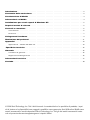 2
2
-
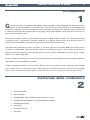 3
3
-
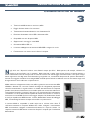 4
4
-
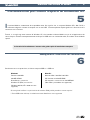 5
5
-
 6
6
-
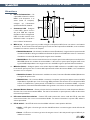 7
7
-
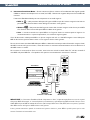 8
8
-
 9
9
-
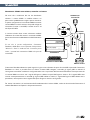 10
10
-
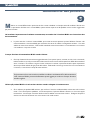 11
11
-
 12
12
-
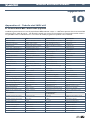 13
13
-
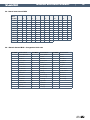 14
14
-
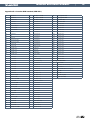 15
15
-
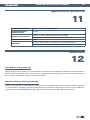 16
16
-
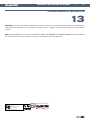 17
17
-
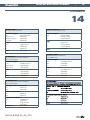 18
18
M-Audio MidAir Guida utente
- Categoria
- Apparecchiature di registrazione
- Tipo
- Guida utente